- Unii utilizatori au postat pe forumul NETGEAR despre problemele de conexiune care apar cu routerele lor Orbi.
- Acest ghid include câteva sfaturi de depanare pentru rezolvarea problemelor de conexiune a routerului Orbi.
- Hub periferice include o multitudine de articole pentru fixarea dispozitivelor periferice.
- Verificați-ne Rețea și pagină Internet pentru a naviga prin alte postări de depanare pentru probleme de conexiune Windows 10.

Acest software vă va menține drivere în funcțiune, astfel vă va proteja de erorile obișnuite ale computerului și de defecțiuni hardware. Verificați acum toate driverele în 3 pași simpli:
- Descărcați DriverFix (fișier descărcat verificat).
- Clic Incepe scanarea pentru a găsi toți driverele problematice.
- Clic Actualizați driverele pentru a obține versiuni noi și pentru a evita defecțiunile sistemului.
- DriverFix a fost descărcat de 0 cititori luna aceasta.
Netgear Orbi este un sistem rapid și fiabil
router care a avut recenzii extraordinare. Cu toate acestea, utilizatorii pot întâmpina probleme de conexiune la rețea Orbi.Unii utilizatori au spus pe forumul Netgear că Orbi continuă să funcționeze offline cu regularitate. Utilizatorii pot întâmpina și probleme atunci când încearcă să instaleze routerul.
Cum pot rezolva problemele de conectivitate Orbi?
1. Rulați instrumentul de depanare a conexiunilor la Internet
- apasă pe Tasta Windows + S comandă rapidă de la tastatură pentru utilitarul de căutare.
- Tip conexiuni la internet în caseta de căutare.
- Apoi apasa Găsiți și remediați problemele de rețea pentru a deschide fereastra din fotografia direct de dedesubt.
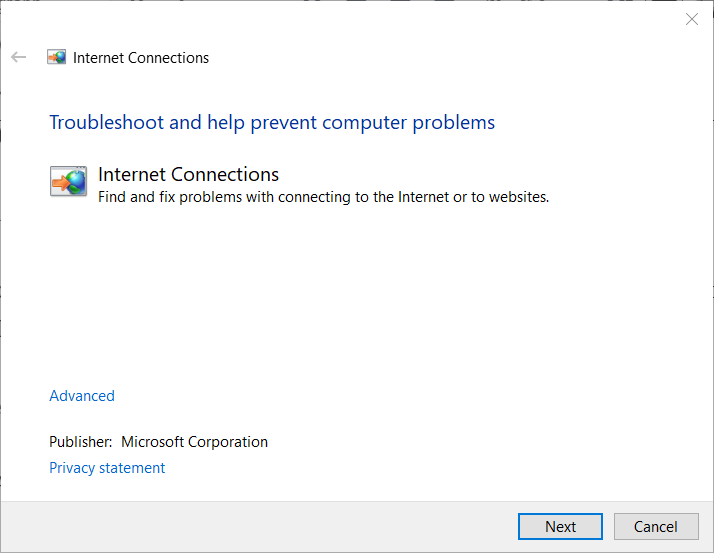
- Clic Avansat pentru a deschide mai multe opțiuni.
- Selectează Rulat ca administrator opțiune.
- Apasă pe Aplicați reparațiile automat opțiune pentru a o selecta.
- apasă pe Următorul buton.
2. Alimentează-ți computerul și rețeaua Orbi
- Mai întâi, opriți desktopul sau laptopul (și alte dispozitive conectate cu acesta) și deconectați-l.
- Apoi deconectați routerul Orbi și modemul acestuia și așteptați câteva minute.

- Mai întâi, reconectați modemul.
- Când modemul a repornit, conectați din nou routerul.
- Ulterior, reconectați computerul.
3. Resetați din fabrică routerul
- Mai întâi, găsiți o agrafă mică.
- Desfaceți agrafa.
- Cu routerul Orbi pornit, introduceți agrafa în gaura mică pentru aceasta Resetați buton.

- apasă pe Resetați butonul cu agrafă până când Orbi începe să clipească.
Notă: Resetarea routerului va șterge toate setările personalizate ale routerului. Este posibil ca utilizatorii să fie nevoiți să reinstaleze software-ul Orbi după resetarea routerului.
4. Verificați dacă adaptorul de rețea este activat
- Faceți clic dreapta pe Butonul de start și selectați Alerga.
- Intrare ncpa.cpl în Rulați și faceți clic O.K pentru a deschide applet-ul Conexiuni de rețea.
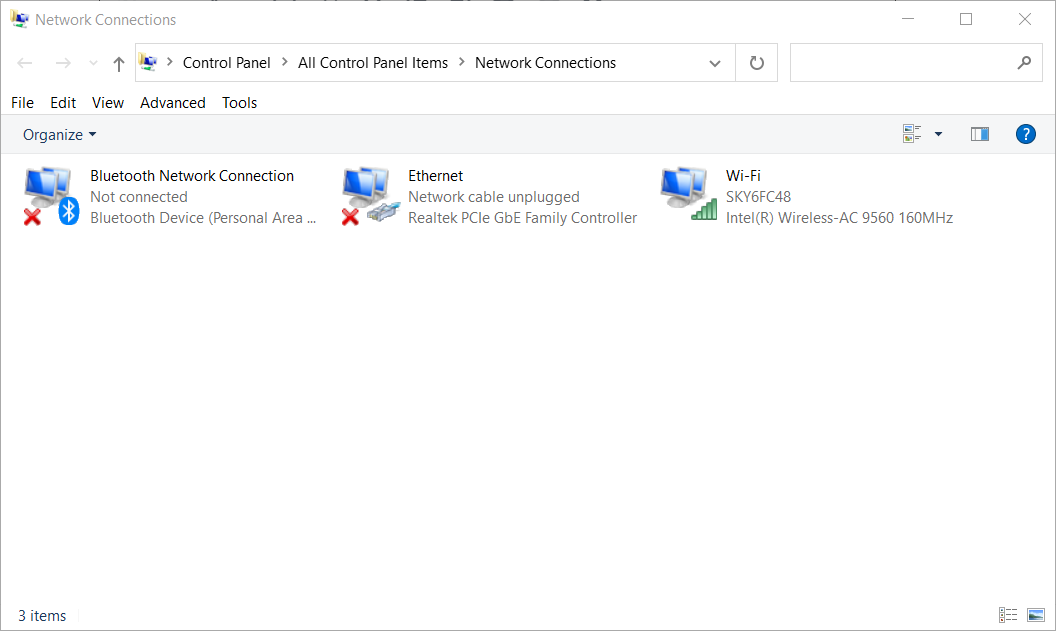
- Dacă adaptorul de rețea pentru Orbi este dezactivat, faceți clic dreapta pe acel adaptor pentru a deschide meniul contextual.
- Selectează Activat opțiune.
5. Reînnoiți pentru adresa IP a adaptorului de rețea
- Lansați Executare apăsând simultan tasta Windows și R.
- introduce cmd în caseta Deschidere și faceți clic pe O.K pentru a începe Prompt de comandă.
- Tastați această comandă și apăsați Enter:
ipconfig / release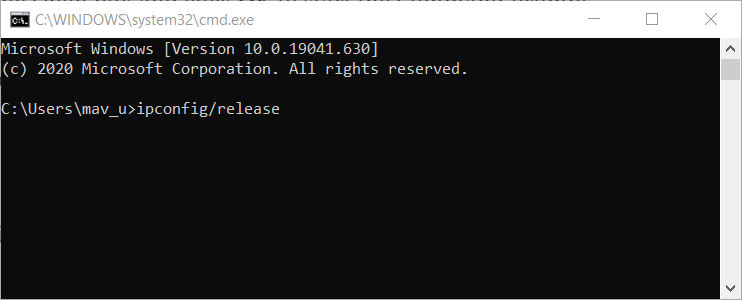
- Apoi, introduceți această comandă:
ipconfig / renew - Apăsați Enter pentru a iniția comanda ipconfig. Ulterior, va fi atribuită o nouă adresă IP.
6. Utilizați un cablu Ethernet

Dacă aveți un cablu Ethernet, conectați-l la routerul dvs. Orbi. Conectați cablul Ethernet la computer și apoi un port Ethernet pe router.
Resoluțiile respective pot rezolva numeroase probleme de conectivitate Orbi. Cu toate acestea, dacă rezoluțiile de mai sus nu sunt suficiente, puteți contacta în continuare numărul gratuit Linia de asistență Orbi la 1-855-869-7373 (SUA / CA).
întrebări frecvente
Un Router Orbi s-ar putea deconecta din cauza problemelor de conectivitate a modemului, a semnalelor slabe de internet, a firmware-ului învechit sau chiar a unei întreruperi a serverului.
Dacă primiți o eroare care nu a fost găsită pe dispozitivul dvs. mobil când instalarea Orbi cu aplicația sa mobilă, atingeți Setări și Wifi și selectați pentru a vă alătura rețelei Wi-Fi implicite pentru router.
Rezoluțiile de mai sus ar putea remedia conectivitatea Orbi Wi-Fi pentru unii utilizatori. Al nostru Imposibil de conectat post include, de asemenea, câteva rezoluții generale de conexiune la internet pentru computerele cu Windows 10.
![Cel mai bun 5+ antivirus pentru protecția routerului [Ghidul 2021]](/f/317a3e0e6c2c9b0ea0dd249657f95c93.jpg?width=300&height=460)
![Cele mai bune 5 oferte Netgear Orbi pentru Black Friday [AC3000, AX6000]](/f/c3f31e396a60ce22c2f9b57821ecfd2b.jpg?width=300&height=460)
